

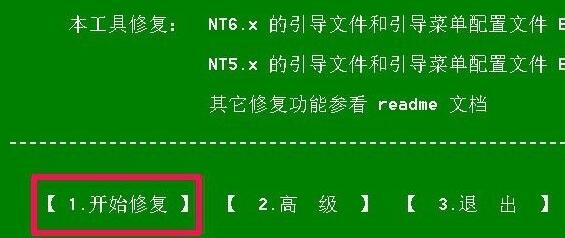
|
根据运行的环境,操作系统可以分为桌面操作系统,手机操作系统,服务器操作系统,嵌入式操作系统等。 或许有的朋友遇到了win10发生recovery进不去系统的这种情况,是什么原因呢?该怎么办呢?这有可能是系统出现了文件冲突或者损坏的问题,下面小编就为大家带来了具体的解决办法哦。 1、首先我们需要准备一块启动U盘。【启动盘制作教程】 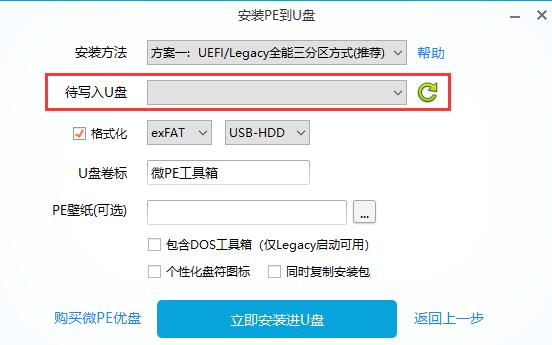
2、制作完成后插入u盘,使用热键进入bios设置,选择u盘启动。 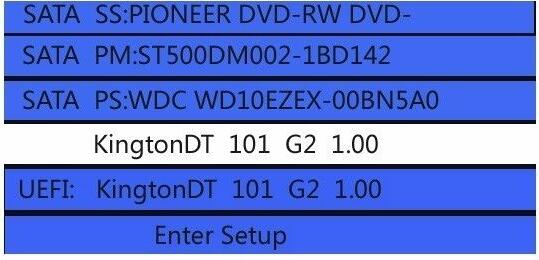
3、接着选择进入pe系统。 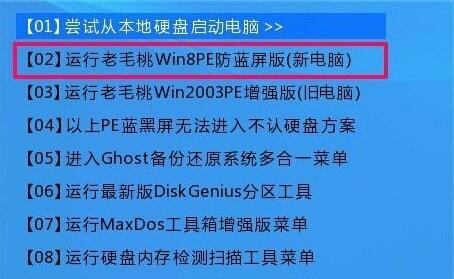
4、在pe系统中,双击运行“修复系统引导”或者类似图标的软件。 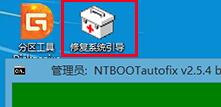
5、打开后,我们选择自己的系统盘修复,一般为“C盘” 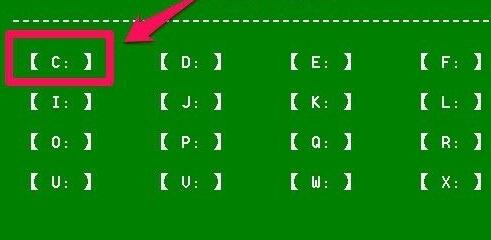
6、接着点击左下角的“开始修复” 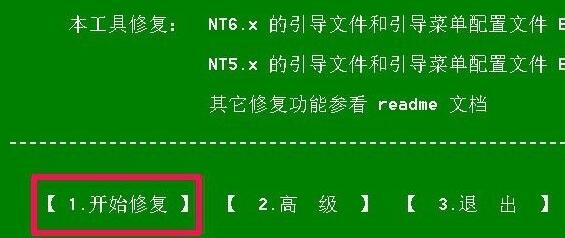
7、接着软件会自动为你进行引导修复。 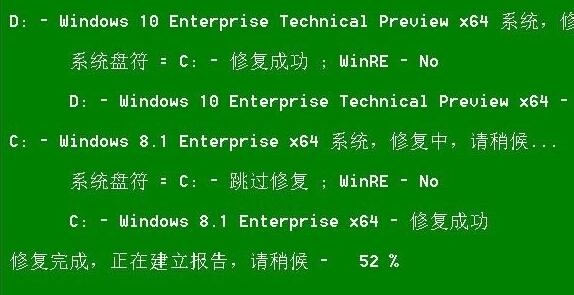
8、修复完成后,点击下方的“退出”,再重启电脑就可以解决recovery问题了。 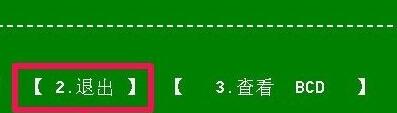
以上就是小编带来的win10发生recovery进不去系统解决办法,希望可以帮助到大家哦。 |
温馨提示:喜欢本站的话,请收藏一下本站!